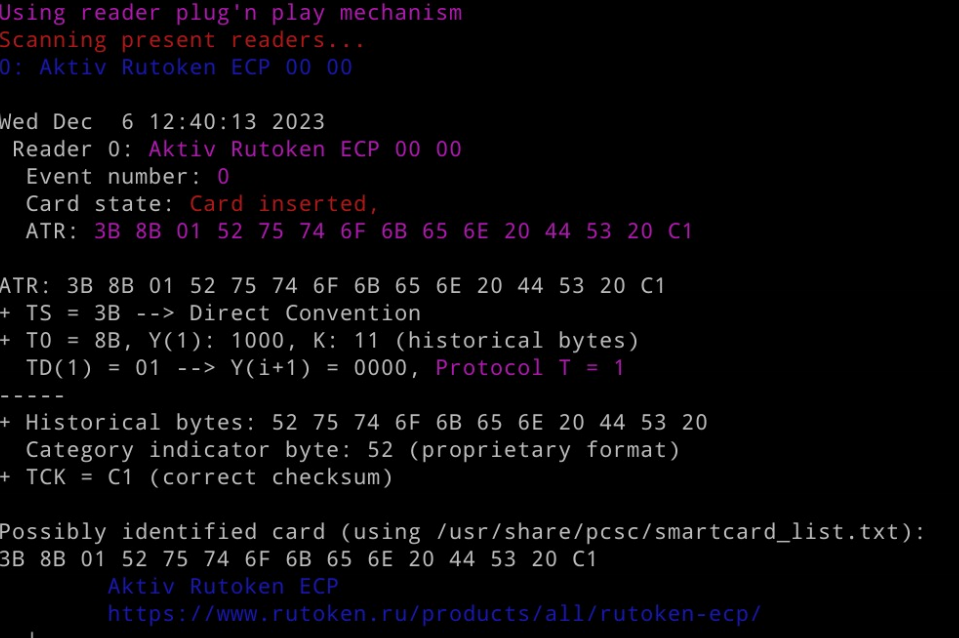Рутокен в Linux
Рутокен обеспечивает двухфакторную аутентификацию пользователя, которая подразумевает ввод пароля и подключение самого токена в USB-разъем компьютера. Использование двухфакторной аутентификации сегодня считается значительно надежнее, так как электронная подпись является более защищённой. Более того, безопасность Рутокенов постоянно повышается.
В Master PDF Editor встроена поддержка Рутокен для электронной подписи и шифрования документов.
Прежде чем начать работу с Рутокеном, необходимо включить поддержку алгоритмов ГОСТ в openssl.
В Astra Linux это выполняется установкой этого пакета:
sudo apt install libgost-astra
В РЕД ОС, Alt Linux требуется установить пакет openssl-gost-engine.
В большинстве случаев после установки требуемого пакета выполнение защитного преобразования по алгоритмам ГОСТ заработает автоматически. В некоторых случаях может потребоваться ручная настройка поддержки алгоритмов ГОСТ, для этого обратитесь к документации вашей ОС.
Так как в дистрибутивах Debian 12, Ubuntu 23 пакет openssl-gost-engine отсутствует, необходимо вручную скачать исходники, откомпилировать и установить в соответствии с инструкцией.
Проверить поддержку алгоритмов ГОСТ можно выполнив эту команду в консоли:
openssl ciphers | tr ':' '\n' | grep GOST
![]() Предпочтительнее использовать Рутокен ЭЦП 2 или ЭЦП 3, которые имеют аппаратную поддержку шифрования и не требуют установки криптопровайдера.
Предпочтительнее использовать Рутокен ЭЦП 2 или ЭЦП 3, которые имеют аппаратную поддержку шифрования и не требуют установки криптопровайдера.
Для работы с Рутокен ЭЦП 2 и ЭЦП 3 можно использовать бесплатный драйвер Рутокена или КриптоПро CSP:
https://www.rutoken.ru/support/download/pkcs/
Рутокен Lite не имеет аппаратной поддержки и требует установки криптопровайдера КриптоПро.
Для работы с Рутокенами Lite и S требуется установить КриптоПро CSP:
https://www.cryptopro.ru/products/csp
Настройка системы
Прежде всего необходимо установить и настроить pkcs11-tool.
В Astra Linux это выполняется установкой следующих пакетов:
sudo apt install libccid pcscd libpcsclite1 pcsc-tools opensc libengine-pkcs11-openssl
Выполните в консоли следующую команду:
pcsc_scan
Если все корректно, то вывод должен быть примерно такой:
Установка драйверов
Рутокен в Linux
Для Рутокен ЭЦП 2 и ЭЦП 3 скачайте библиотеку:
https://www.rutoken.ru/support/download/pkcs/
Установите через консоль:
sudo apt install ./librtpkcs11ecp_*_amd64.deb
Для всех типов Рутокенов, в частности Рутокена Lite и Рутокена S, скачайте и установите КриптоПро CSP:
https://www.cryptopro.ru/products/csp
Если был установлен драйвер от Рутокен, то выполните следующую команду в консоли:
pkcs11-tool --module /usr/lib/librtpkcs11ecp.so -T
Если установлен КриптоПро CSP, проверьте работу токена следующим образом:
pkcs11-tool --module /opt/cprocsp/lib/amd64/libcppkcs11.so -T
Аладдин RD JaCarta
Для работы с JaCarta требуется скачать и установить драйвер с официального web-сайта:
https://www.aladdin-rd.ru/support/downloads/jacarta
Проверить работу можно следующей командой:
pkcs11-tool --module /usr/lib/libjcPKCS11-2.so -T
Настройки в Master PDF Editor
Откройте вкладку Сертификаты в параметрах программы через главное меню. В пункте «PKCS#11 провайдер» укажите соответствующие пути к библиотекам.
В случае установки драйвера от Рутокен:
/usr/lib/librtpkcs11ecp.so
В случае установки КриптоПро CSP:
/opt/cprocsp/lib/amd64/libcppkcs11.so
В случае установки JaCarta:
/usr/lib64/libjcPKCS11-2.so
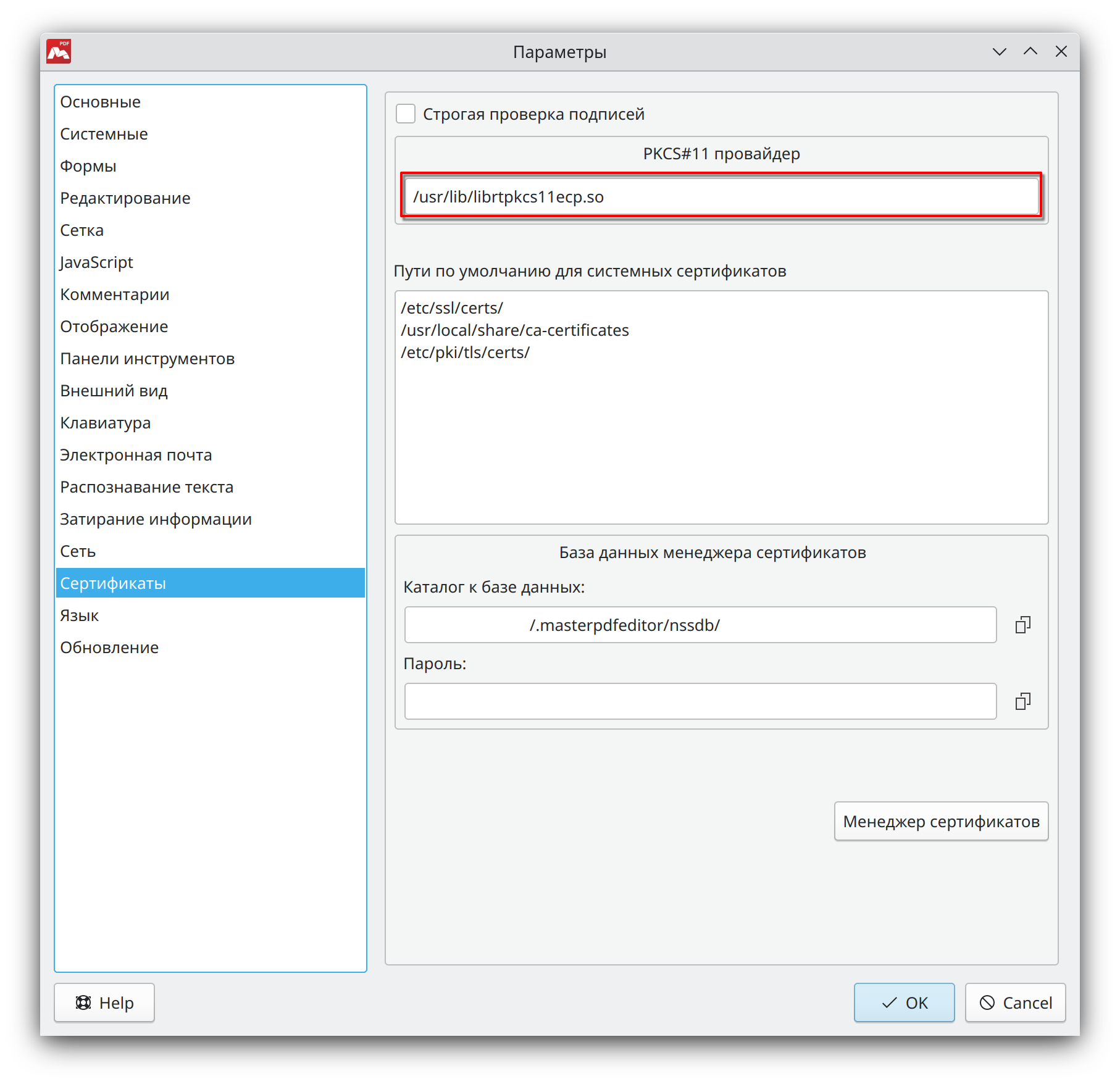
После этого сертификаты будут доступны в выпадающем меню Подписать как в диалоговом окне Свойства подписи.
Чтобы создать цифровую подпись, выберите в меню Формы > Подпись или нажмите кнопку Подпись ![]() на панели инструментов.
на панели инструментов.
![]() При подписании PDF документа с токена сертификат импортировать не нужно. Необходимо выбрать в выпадающем списке Подписать как в диалоговом окне Свойства подписи нужный сертификат и подписать документ.
При подписании PDF документа с токена сертификат импортировать не нужно. Необходимо выбрать в выпадающем списке Подписать как в диалоговом окне Свойства подписи нужный сертификат и подписать документ.
Читайте также: